怎么将png图片文件转换成ico图标文件? 将png图片文件转换成ico图标文件的方法。
时间:2017-07-04 来源:互联网 浏览量:
今天给大家带来怎么将png图片文件转换成ico图标文件?,将png图片文件转换成ico图标文件的方法。,让您轻松解决问题。
大家都知道,png图片是一种支持透明的图片储存格式,比如安卓手机上的图标都也是png格式的,我们其实可以从安卓系统中获得大量的png图片文件,但是却不能直接应用于Windows系统,因为Windows系统里的图标是ico格式的,我们还需要对其进行简单的转换,使之变成在Windows上可以被应用的ico图标格式,这里简要说明一款软件来快速实现这种转换目的。具体方法如下:
1首先,下载安装IconWorkshop软件并打开,这里以从MIUI系统里提取的一个png图片文件为例说明,如果直接想以png图片作为图标使用时,这时系统会弹出该文件不包含图标的提示:
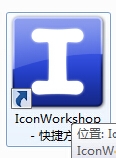
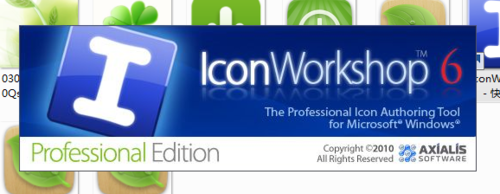
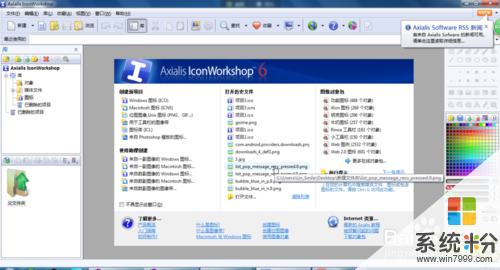
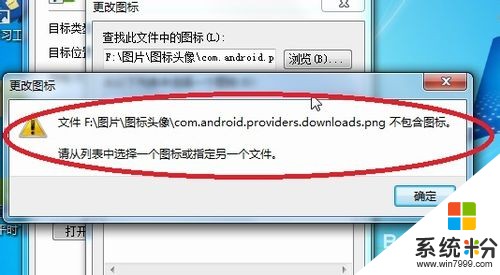 2
2
所以接下来我们要做的就是将其转成ico图标,将要转换的png图片拖动到程序处理框内,或者选择菜单栏中的“文件”里的“打开”也行,这时图片文件就会显示在处理框内:
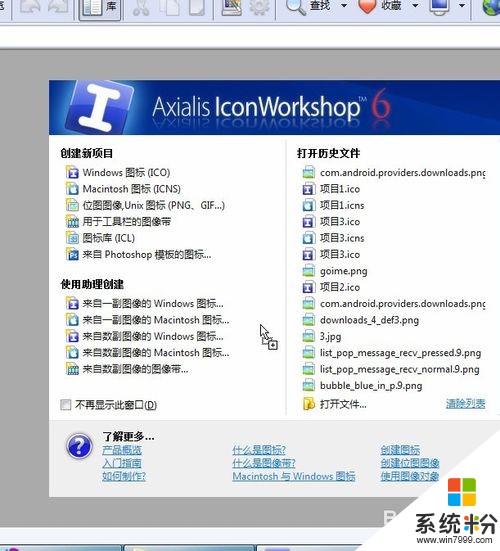
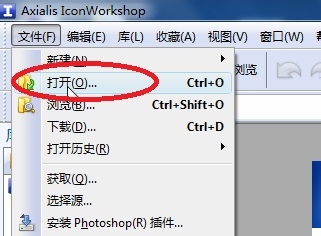
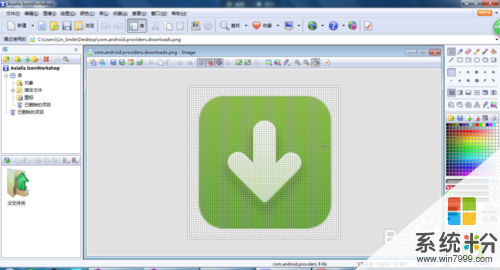 3
3
点击图片处理框内左上角的第一个工具按钮,这个按键的目的大概是是“以一幅图像创建一个新的图标”,在弹出窗口中勾选你所想要获得的图标的大小,再点击确定即可:

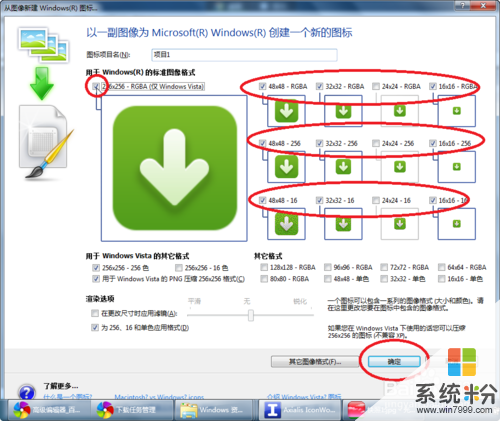 4
4
这时处理框内左边栏中便显示出各大小的预图标处理项目,选中我们想要的大小,一般图标越大,质量越好越清晰,然后点击处理框里的左上边小工具栏中的最后一个按钮,若弹出不兼容提示,点击“确定”即可:
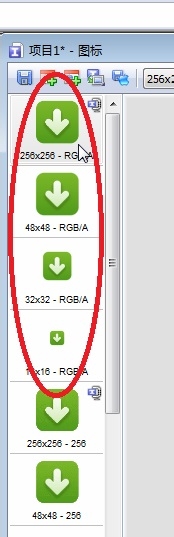
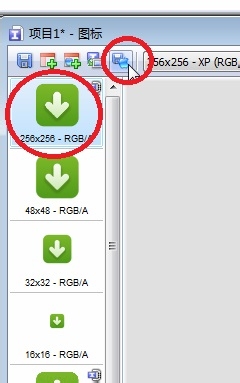
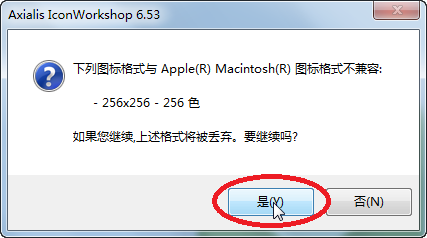 5
5
然后第一次先是保存该项目,是后缀为.icns的文件,保存完后再点一次该按钮,这次就是用来保存图标的,选择后保存目录及名称后点击“确定”即可,这时就完成了png图片转换成ico图标文件的全部过程:


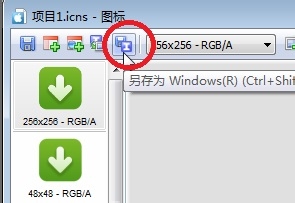
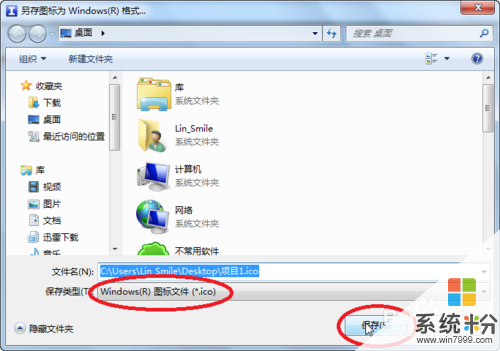
 6
6
最后我们就可以用这图标来替换程序或文件夹的图标了,选择其“属性”并找到更改图标“,点击后浏览到该图标的保存目录位置,选中再确定就OK啦。
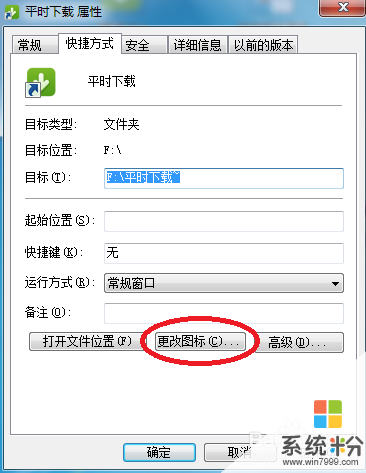


以上就是怎么将png图片文件转换成ico图标文件?,将png图片文件转换成ico图标文件的方法。教程,希望本文中能帮您解决问题。
我要分享:
相关教程
- ·手机如何扫描文件或将图片转换成扫描件 手机扫描文件或将图片转换成扫描件的方法
- ·图片怎么变成jpg文件格式 在线将图片转换成JPG格式工具
- ·有什么方法能将图片文字转换成Word电子版 图片文字转换word电子版的方法
- ·怎么把图片转化成ico格式 把图片转化成ico格式的方法
- ·电脑怎么把图片变成图标文件 如何把喜欢的图片做成文件夹的图标
- ·怎样将Excel表格文件保存成图片? 将Excel表格文件保存成图片的方法?
- ·戴尔笔记本怎么设置启动项 Dell电脑如何在Bios中设置启动项
- ·xls日期格式修改 Excel表格中日期格式修改教程
- ·苹果13电源键怎么设置关机 苹果13电源键关机步骤
- ·word表格内自动换行 Word文档表格单元格自动换行设置方法
电脑软件热门教程
- 1 怎样用键盘上的Print Screen Sysrq键截图 用键盘上的Print Screen Sysrq键截图的方法
- 2 如何将文件改格式? 将文件改格式的方法
- 3 word中段落不分页怎么操作?怎么让word中段落不分页?
- 4怎样将CSV文件中科学计数法内容转换为文本? 将CSV文件中科学计数法内容转换为文本的方法有哪些?
- 5努比亚Z9mini手掌锁屏开启的方法有哪些 努比亚Z9mini手掌锁屏如何开启
- 6谷歌浏览器设置书签页在新窗口打开 Chrome如何设置打开一个书签时自动在新页面打开
- 7如何解决优酷路由宝TF卡内存不够 优酷路由宝TF卡内存不够如何应对
- 8如何解决电脑刚连上网几秒就断开的问题 解决电脑刚连上网几秒就断开的方法
- 9进入bios查看电脑电源 笔记本自带电池校正功能操作方法
- 10iphone4怎样连接到电脑 iphone4连接到电脑的方法
